以下を確認してください。
1.Excelの[ファイル]-[オプション]を表示し、「アドイン」を選択します。
2.「Excelのオプション」画面が開きますので、「管理」で「使用できないアイテム」を
選択し、[設定]ボタンをクリックします。
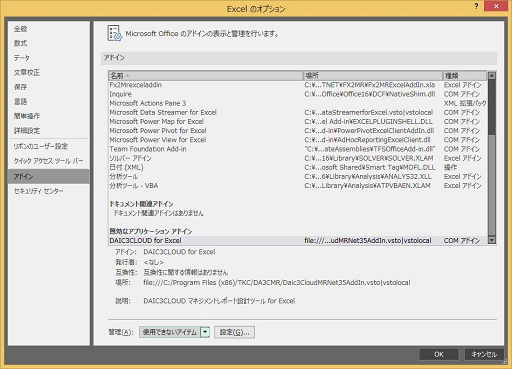
3.「使用できないアイテム」画面で「Daic3CloudExcelAddIn」を選択し、[有効にする]
ボタンをクリックします(「Daic3CloudExcelAddIn」が存在しない場合は(5)に進み
ます)。
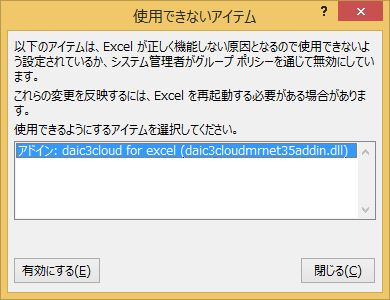
4.アイテム欄に「使用不可に設定されているアイテムはありません」と表示されたら、
「使用できないアイテム」画面を閉じます。
5.Excelに戻ったら、上記(1)の手順で「Excelのオプション」画面を起動し、「管理」で
「COMアドイン」を選択し、[設定]ボタンをクリックします。
6.「COMアドイン」画面が開きますので、使用できるアドイン欄の
「Daic3CloudExcelAddIn」にチェックが付いていない場合、チェックを付けて[OK]
ボタンを押下します。
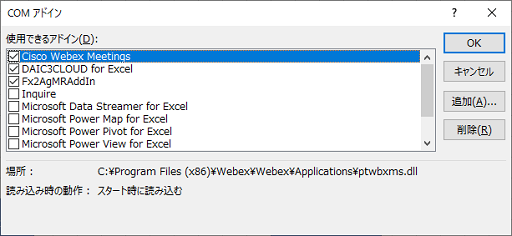
7.Excelに戻ったら、上記(1)の手順で「Excelのオプション」画面を起動し、「管理」で
「Excelアドイン」を選択し、[設定]ボタンをクリックします。
8.「アドイン」画面が開きますので、使用できるアドイン欄の
「DAIC3CLOUD for Excel」にチェックが付いていない場合、チェックを付けて[OK]
ボタンを押下します。

9.Excelのリボン(メニューバー)に「DAIC3クラウド」タブが表示されることを確認
します。